『太閤立志伝V DX』(太閤立志伝 5 DX)は、戦国時代の立身出世ストーリーを体験できる『太閤立志伝』シリーズの30周年を記念して最近発売されました。戦国時代を舞台に、それぞれの職業を体験できます。
本記事では、太閤立志伝Ⅴ DX が起動しない時の対処法を紹介します。
目次
- 太閤立志伝Ⅴ DXのPCスペックを確認する
- ゲームファイルの整合性を確認する
- オーバーレイを無効にする
- グラフィックドライバーを更新する
- 最新のDirectXをダウンロードする
- 高速スタートアップを無効にする
- クリーンブートを実行する
太閤立志伝Ⅴ DXのPCスペックを確認する
動作環境が合わなければ、制限やエラーなどは発生する場合が多いですので、ゲームを起動できない対処法を実行する前に、まず必要な動作環境を確認します。
| 最低要件 | 推奨要件 | |
| 64 ビットプロセッサとオペレーティングシステムが必要です | 64 ビットプロセッサとオペレーティングシステムが必要です | |
OS | Windows 8.1/10/11 64bit | Windows 8.1/10/11 64bit |
| プロセッサー | Intel Core i3-4170 以上 | Intel Core i3-4170 以上 |
| メモリー | 4 GB RAM | 4 GB RAM |
| グラフィック | NVIDIA GeForce GT430(1GB)以上, AMD Radeon HD6450(1GB) 以上, Intel HD Graphics 4400 以上 | NVIDIA GeForce GT430(1GB)以上, AMD Radeon HD6450(1GB) 以上, Intel HD Graphics 4400 以上 |
| DirectX | Version 11 | Version 11 |
| ネットワーク | ブロードバンドインターネット接続 | ブロードバンドインターネット接続 |
| ストレージ | 8 GB 利用可能 | 8 GB 利用可能 |
| サウンドカード | 16bitステレオ48kHzWAVE形式が再生可能なもの | 16bitステレオ48kHzWAVE形式が再生可能なもの |
| 追記事項 | ※1280×720ピクセル以上表示可能なディスプレイを使用 ※Windows® 11使用時は、Windows® 11の最低スペックに準じます。 | ※1280×720ピクセル以上表示可能なディスプレイを使用 ※Windows® 11使用時は、Windows® 11の最低スペックに準じます。 |
ゲームファイルの整合性を確認する
Steamではゲームファイルの破損問題は、ゲームが起動できない原因となります。ゲームキャッシュの整合性を確認すると、起動しない問題を修復できるケースが多いです。
以下はSteamでゲームファイルの整合性を確認する手順を紹介します。
1.Steamを起動して、「ライブラリ」をクリックします。

2.左側で『太閤立志伝Ⅴ DX』を選択して、右クリックして「プロパティ」を選択します。

3.「ローカルファイル」のタブを選択して、「ゲームファイルの整合性を確認…」をクリックします。
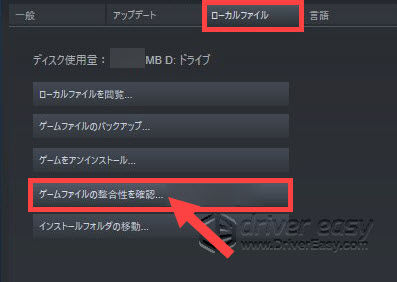
オーバーレイを無効にする
オーバーレイという機能は、画像や画面を重ねて表示する手法です。Steamでオーバーレイの機能を無効にすると、パソコンへの負担を減らして、起動問題を解決する可能性が高いです。
以下は、オーバーレイを無効にする手順を紹介します。
1.Steamを起動します。「ライブラリ」を選択します。

2.『太閤立志伝Ⅴ DX』を右クリックし、「プロパティ」をクリックします。

3.「Steamオーバーレイ」の下で、「ゲーム中にSteamオーバーレイを有効にする」前のチェックを外して、オーバーレイを無効にします。
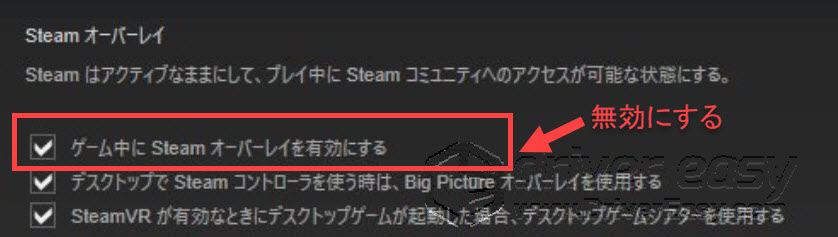
4.完了すると、ゲームを再起動して確認します。
グラフィックドライバーを更新する
ドライバーが古くなり、破損した場合、ゲームがフリーズになりやすいです。特にグラフィックドライバーを最新版にインストールすることが重要です。グラフィックドライバーを更新することは、ゲームのパフォーマンスを向上する効果もあります。
以下はグラフィックドライバーを更新する二つの方法を紹介します。
手動
メーカーの公式サイトで手動で最新版のグラフィックドライバーをダウンロードしインストールできます。
ここはよく見られるグラフィクスカードメーカーのオフィシャルサイトとあげます。今使っているグラフィクスカードによって、適用可能な最新バージョンのドライバーを選択し、指示に従ってダウンロードしてインストールします。
・AMD
インストールが完成すると、パソコンを再起動して確認します。その過程は、時間がかかるので気長にお待ちしております。
自動
ここでは「Driver Easy」を利用する必要があります。
「Driver Easy」とは、PCのドライバー問題を発見して、数多くのドライバーで一番最適なドライバーを選択して、自動的にドライバーを更新できるソフトウェアです。
スキャン機能があり、問題ドライバーを検出することができます。つまり、すべてのドライバーを一つずつ更新する必要がなく、ただ問題ドライバーを更新でき、大幅に時間を節約できます。
特にPro版は技術に頼り、繰り返し更新することがいらなく、ただマウスを二回クリックして、一回ですべてのドライバートラブルを修復できます。操作が簡単で、パソコン初心者でも余裕を持って利用できます。長期的に利用すると、パソコンの健康を守ることができます。
サウンドドライバー、システムドライバーなどの各種ドライバーも、一定的にゲームプレイする過程に影響しています。グラフィックドライバーのみならず、別のドライバー問題も一回で解決できるので、更新した後フリーズの問題がまだ処理できなくても、ドライバー側の要因を考えなくても大丈夫です。
以下は、「Driver Easy」で自動的に更新する手順を紹介します。
1.「Driver Easy」をダウンロードしてインストールします。
2.起動して、「今すぐスキャン」をクリックします。

3.検出されたドライバーがリストに見られます。
FREE:リストでグラフィックドライバーを探し、右側の「更新」をクリックします。
Pro:右下の「今すぐスキャン」をクリックし、ワンクリックで全ての問題ドライバーを更新します。
(この機能はPro版の環境で実行します。クリックすると詳しい説明があります。商品購入日より30日以内であれば、全額返金が可能です。安心して利用できます。)

4.更新が完了すると、『太閤立志伝Ⅴ DX』を再起動して確認してください。
サポートが必要な場合は、Driver Easyのサポートチーム (support@drivereasy.com)にご連絡ください。
最新のDirectXをダウンロードする
DirectXというのは、ゲームや動画などのマルチメディアコンテンツをWindows上で快適に処理させるためにMicrosoftが開発したAPIです。主にゲームの処理のために使用されています。
DirectXの最新バージョンは DirectX 12です。ゲームが起動できない時、DirectXを更新すると、問題が解けるかもしれません。
以下は、DirectXのバージョンを確認する手順です。
1.「Win」+「R」を同時に押して、ランボックスで「dxdiag」を入力して、「Enter」を押します。
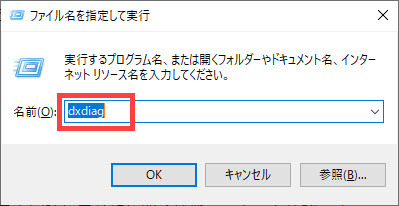
2.DirectX のバージョンを確認します。
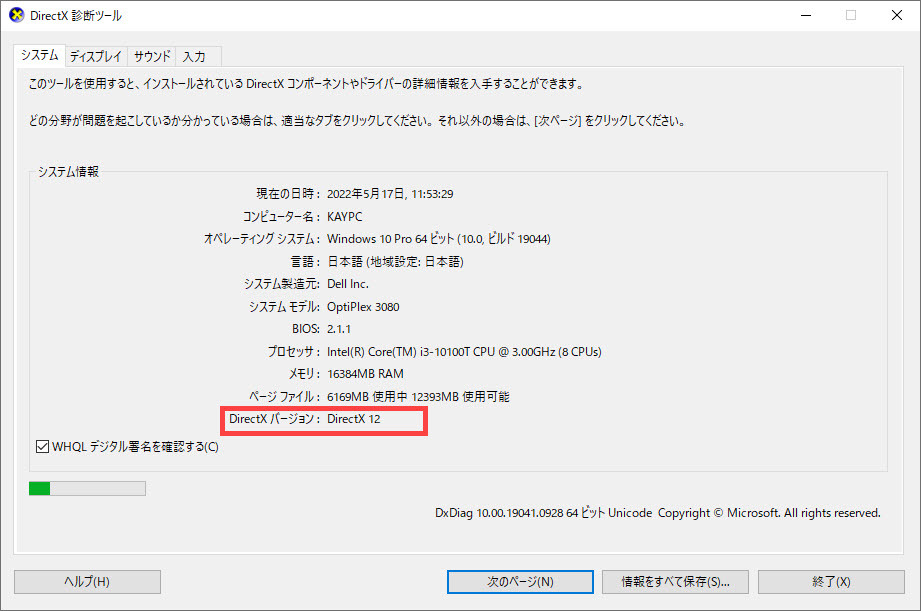
3.確認した後、DirectXを更新する必要があったら、Microsoft 公式サイトで「DirectX エンド ユーザー ランタイム Web インストーラ」をダウンロードします。
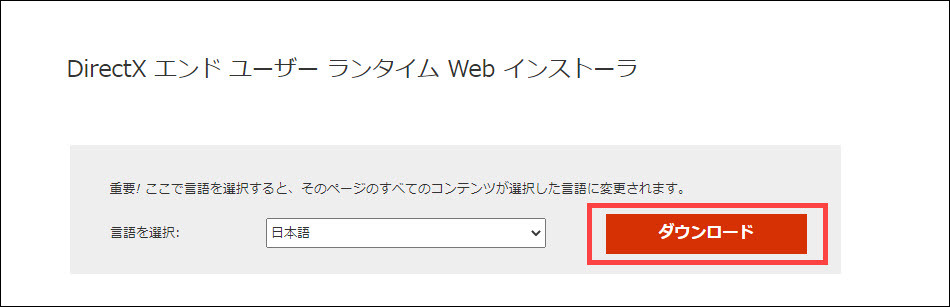
高速スタートアップを無効にする
高速スタートアップは一部のアプリやプロセスがパソコンを起動すると同時に自動的に開く機能で、とても便利ですが、パソコンに負担をかけます。高速スタートアップを使用している方は、高速スタートアップを無効にしてゲームの起動状態をご確認ください。
以下は手順となります。
1.「スタート」のアイコンを右クリックして、「電源オプション」をクリックします。
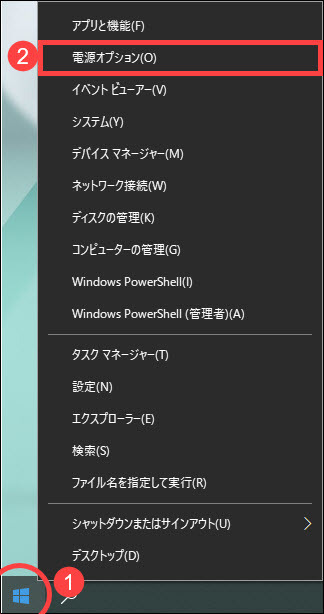
2.「電源の追加設定」をクリックします。
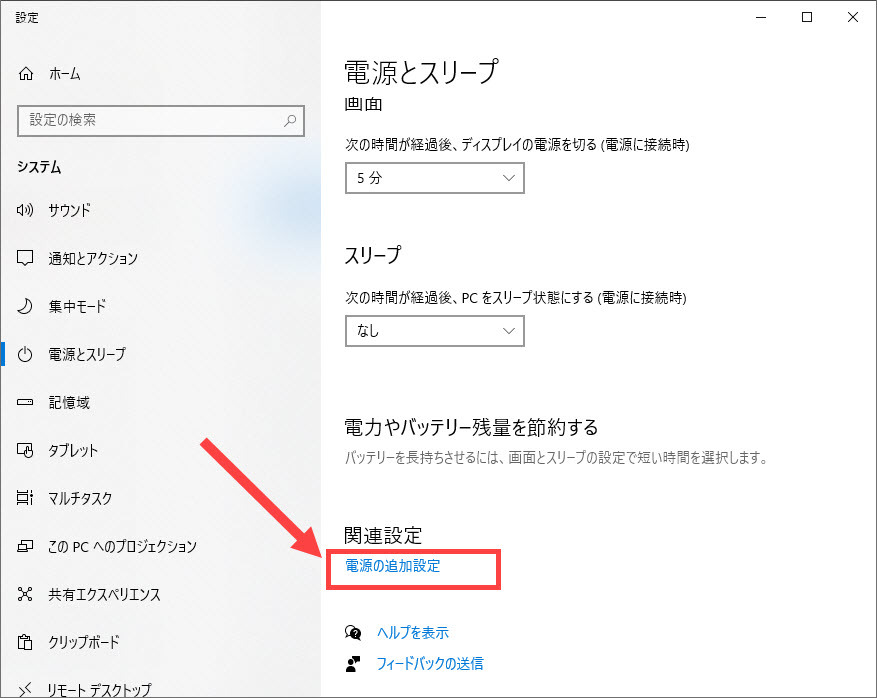
3.左部で「電源ボタンの動作を選択する」をクリックします。
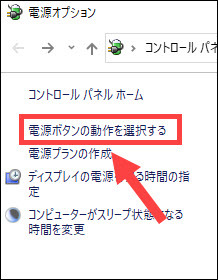
4.「現在利用可能ではない設定を変更します」をクリックします。
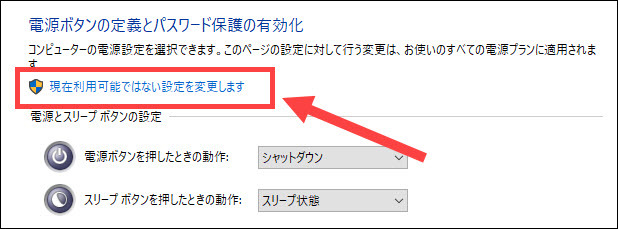
5.シャットダウン設定を自分で選択します。前のチェックを入れて、「変更の保存」をクリックして、設定を保存します。

クリーンブートを実行する
クリーンブートを起動すると、干渉を減らして、最小限でWindowsを起動することができます。ゲームが起動しない時、その方法で有効的に問題を解決できます。以下はクリーンブートを起動する手順を紹介します。
1.キーボードで「Win」+「R」を同時に押し、「mscofig」を入力して、「OK」をクリックします。

2.「サービス」のタブを選択して、「Microsoft のサービスをすべて隠す」前のチェックを入れます。
そして、ビデオカードとサウンドカードのメーカーの製品以外のサービス前のチェックを外にします。「OK」をクリックして設定を保存します。

以上、『太閤立志伝V DX』が起動しない時の対処法を詳しく説明しました!
上記の対処法でまだ解決できなければ、太閤立志伝 ユーザーサポートに詳細な状況を説明して送信ください。
ぜひ、 『太閤立志伝V DX』で戦国時代に「天下一」となる醍醐味を味わってください~


